Different Multi Colored Labels Widget with Number for Blogger
Different Multi Colored Labels Widget with Number for Blogger
I have already shared about Multicolored Popular Post widget
with Post number for blogger. So I have reapplied this code in Blogger Labels and
become successful. So now I will share this code with you to make your Labels
colorful. But the main restriction of this widget that you must select maximum
9 labels. So let's proceed for the
tutorials.
Step 1 Log in to your Blogger account and Go to
your Blogger Dashboard
Step 2 Go to your Layout tab.
Step 3 Click on "Add a Widget"
then select "Label" Widget.
Note: Select 9 labels to display. If you have already added
label in your templates then skip the step 1-3.
Step 4 Now click on -> Template -> Edit HTML->
Proceed
Step 5 Now Find this code ]]></b:skin> by
pressing Ctrl + F
Step 6 Paste the below code Before/above ]]></b:skin>
#Label1 ul li a:hover{color:#fff;text-decoration:none}
#Label1 ul li a {-webkit-text-size-adjust: auto; -webkit-text-stroke-width: 0px; color: #333333; display: block; font-family: Georgia, 'Times New Roman', Times, serif; font-size: 13px; font-style: normal; font-variant: normal; font-weight: normal; letter-spacing: normal; line-height: 18px; margin: 0px 40px 0px 0px; min-height: 30px; orphans: 2; padding-top: 10px; text-align: -webkit-auto; text-decoration: none !important; text-indent: 0px; text-transform: none; white-space: normal; widows: 2; word-spacing: 0px;}
#Label1 ul li:first-child:after,
#Label1 ul li:first-child + li:after,
#Label1 ul li:first-child + li + li:after,
#Label1 ul li:first-child + li + li + li:after,
#Label1 ul li:first-child + li + li + li + li:after,
#Label1 ul li:first-child + li + li + li + li + li:after,
#Label1 ul li:first-child + li + li + li + li + li + li:after,
#Label1 ul li:first-child + li + li + li + li + li + li + li:after,
#Label1 ul li:first-child + li + li + li + li + li + li + li + li:after,
#Label1 ul li:first-child + li + li + li + li + li + li + li + li + li:after{position:absolute;top:10px;right:5px;border-radius:50%;border:2px solid #ccc;background:#353535;-webkit-box-shadow:0px 0px 5px #000;-moz-box-shadow: 0px 0px 5px #000;width:30px;height:30px;line-height:1em;text-align:center;font-size:28px;color:#fff}
#Label1 ul li:first-child + li + li + li + li + li + li + li {background:#DF01D7;width:90%}
#Label1 ul li:first-child + li + li + li + li + li + li + li:after{content:"8"}
#Label1 ul li:first-child + li + li + li + li + li + li + li +li{background:#B041FF;width:90%}
#Label1 ul li:first-child + li + li + li + li + li + li + li + li:after{content:"9"}
#Label1 ul li:first-child + li + li + li + li + li + li + li +li +li{background:#F52887;width:90%}
#Label1 ul li:first-child + li + li + li + li + li + li + li + li + li:after{content:"10"}
#Label1 ul li:first-child + li + li + li + li +li{background:#7ee3c7;width:90%}
#Label1 ul li:first-child + li + li + li + li + li:after{content:"6"}
#Label1 ul li:first-child + li + li + li + li + li +li{background:#f6993d;width:90%}
#Label1 ul li:first-child + li + li + li + li + li + li:after{content:"7"}
#Label1 ul li:first-child + li + li + li + li{background:#33c9f7;width:90%}
#Label1 ul li:first-child + li + li + li + li:after{content:"5"}
#Label1 ul li:first-child + li + li + li{background:#c7f25f;width:90%}
#Label1 ul li:first-child + li + li + li:after{content:"4"}
#Label1 ul li:first-child + li + li{background:#ffde4c;width:90%}
#Label1 ul li:first-child + li + li:after{content:"3"}
#Label1 ul li:first-child + li{background:#ff764c; width:90%}
#Label1 ul li:first-child + li:after{content:"2"}
#Label1 ul li:first-child{background:#ff4c54 ;width:90%}
#Label1 ul li:first-child:after{content:"1"}
#Label1 ul{margin:0;padding:0px 0;list-style-type:none}
#Label1 ul li{position:relative;margin:6px 0;border-radius:25px 0px 25px 0px;border:2px solid #f7f7f7;-webkit-box-shadow:3px 3px 3px #000;-moz-box-shadow: 3px 3px 3px #000;padding:10px}
Step 7 Now save your templates and check your blog for multicolor labels.


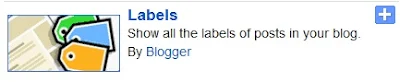
Post a Comment